Hosting là máy chủ dùng để lưu trữ toàn bộ thông tin, dữ liệu của website, đồng thời giúp website luôn đáp ứng được nhu cầu truy cập của người dùng 24/7. Mỗi gói hosting đều được cung cấp một dung lượng nhất định để người dùng có thể sử dụng.
Khái niệm DirectAdmin là gì?
DirectAdmin là một trong những Bảng điều khiển Hosting (Control Panel) dành cho người quản trị Web Hosting được ưa chuộng hiện nay với giao diện trực quan, dễ sử dụng. DirectAdmin cung cấp các tính năng như xem, thay đổi thiết lập phần cứng và phần mềm của máy chủ. Đồng thời nâng cao tính bảo mật và kiểm soát tài khoản người dùng.
Kiểm tra dung lượng hosting với DirectAdmin
Kiểm tra dung lượng Hosting ngay tại giao diện quản lý Hosting
Cũng giống như Plesk, khi bạn đăng nhập thành công vào giao diện quản trị User của Direct admin thì toàn bộ thông tin cơ bản của Hosting cũng được hiện ra để bạn có thể dễ theo dõi.
Login Plesk theo đường link: https://[tenmiencuaban]:2222
VD: Bạn đăng ký hosting theo tên miền bizmac.demo và domain bizmac.demo đã trỏ về IP của hosting thì link truy cập sẽ là https://bizmac.demo:2222
- Bước 1: Để kiểm tra dung lượng hosting với DirectAdmin, bạn đăng nhập vào tài khoản hosting DirectAdmin. Sau khi truy cập vào giao diện DirectAdmin bạn sẽ thấy bên góc phải mục Your Account.
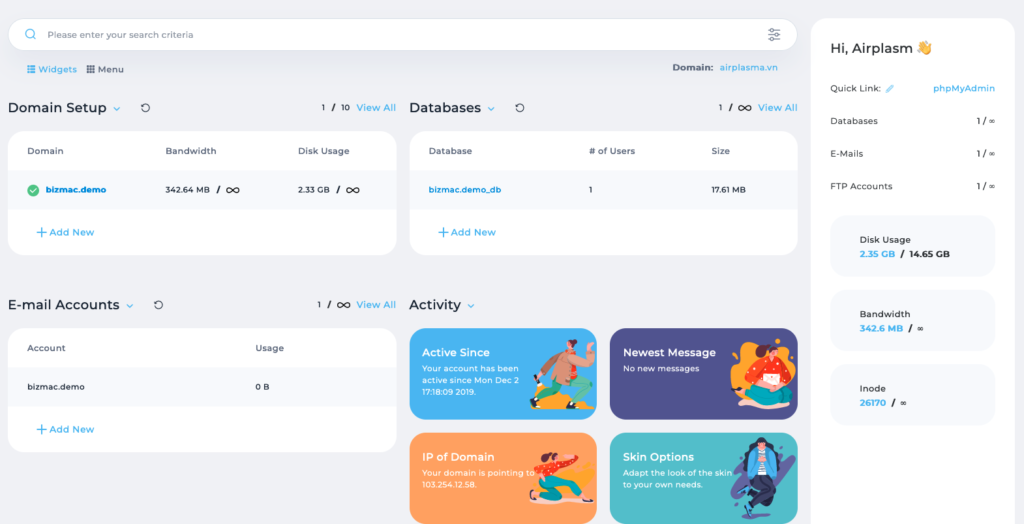
Bước 2: Màn hình sẽ hiển thị toàn bộ các thông số về dung lượng hosting.
- Disk Space (dung lượng) : Là tổng số dữ liệu được lưu tối đa trên hosting. Dung lượng lưu trữ càng lớn thì lưu được càng nhiều dữ liệu.
- Bandwidth (băng thông): là tổng dữ liệu được truyền tải qua Hosting trong 1 tháng, bao gồm cả up và download, đa phần là download.
- E-Mails: số email theo tên miền tối đa có thể sử dụng. Tuy nhiên đối với shared Hosting thì việc sử dụng Email là không tối ưu cho lắm. Nếu bạn sử dụng nhiều email hãy đăng ký Email Hosting.
- FTP account: số tài khoản FTP sử dụng
- Databases: Lượng dữ liệu sử dụng
- Inodes: Chỉ số Inodes được tính bằng tổng số file và folder
Để biết được mình đã sử dụng bao nhiêu thì bạn hãy nhìn sang 2 cột là Used và Max. Trong đó cột Used là lượng bạn đa sử dụng còn cột Max là lượng tối đa bạn có thể sử dụng.
Việc cập nhật các bài viết, dữ liệu trên website sẽ làm tăng dung lượng lưu trữ trên hosting. Dung lượng sử dụng bị đầy (full disk) là vấn đề rất rắc rối đối với bất kỳ một chuyên viên thiết kế website nào, bởi khi đó website sẽ trở nên chậm chạp, ngưng hoạt động và có rất nhiều phiền toái trong việc điều hành website của bạn.
Vì vậy cần thường xuyên kiểm tra dung lượng sử dụng của hosting để đảm bảo không vượt mức cho phép để tránh gián đoạn hoạt động của website.
Chúc các bạn thao tác thành công!